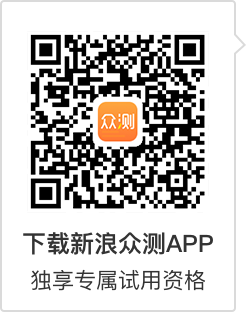本案例为一款MP3播放器的界面设计,作为音乐播放工具,界面包含专辑封面、歌曲名称、播放进度条及播放控制按钮等基本功能。整体采用明亮的黄色调,营造轻松愉快的视觉感受,操作逻辑清晰,便于用户使用。
1、 新建一个尺寸为1180像素×590像素的文档,快捷键为Ctrl+N。将前景色设置为R:234,G:234,B:234。接着创建图层1,使用Alt+Delete键以前景色填充该图层即可完成操作。
2、 新建一个名为图层2的图层,用矩形选框工具框选一个适当大小的区域,将前景色设置为RGB(177, 177, 177),然后按下Alt+Delete键以前景色填充选区,即可得到所示的效果。
3、 选择滤镜菜单下的杂色选项,点击添加杂色,在弹出的对话框中将数量调整为80%,并勾选单色复选框,参数设置参考配图。
4、 选择滤镜菜单中的模糊选项,点击动感模糊,在弹出的对话框中将距离设为100像素,参数设置参考配图。
5、 打开素材文件,依次拖入MP3界面设计操作界面,将生成的新图层分别命名为进度条、音量和按钮,并调整至合适位置。
6、 在绘图区用横排文字工具输入文字,字体大小样式可自定义,效果所示。
7、 将前景色设为红色255、绿色186、蓝色1,接着创建一个名为图层3的新图层,用矩形选框工具框选适当区域,然后按下Alt+Delete键,以前景色填充该选区,最终效果所示。
8、 打开素材文件,将其拖入MP3界面设计操作界面,将生成的新图层重命名为图片,再将其设为图层3的剪贴蒙版,最终效果所示。
9、 打开素材文件,将其拖入MP3界面设计操作界面,新生成的图层重命名为光碟。随后为该图层添加图层蒙版,使用矩形选框工具绘制适当大小的矩形选区,并以黑色填充,即可呈现所示效果。
10、 选择图层菜单中的图层样式,点击投影,在弹出的对话框中将距离设为2像素,大小设为5像素,即可看到相应效果。
11、 选取圆角矩形工具,在选项栏中将填充设为无色,描边颜色设为R:254、G:181、B:4,描边宽度调至0.6,圆角半径设为10像素。
12、 打开下载的素材文件,拖入MP3界面设计操作区,将生成的新图层重命名为五角星。
13、 选择图层菜单下的图层样式,点击投影,在弹出的对话框中将距离设为2像素,大小设为0像素。
14、 打开素材文件,将其拖入MP3界面设计操作界面,生成两个新图层,并分别命名为下载图层和图标图层,效果所示。
15、 在绘图区用横排文字工具输入所需内容,字体样式可按需调整,最终呈现效果所示。

“掌”握科技鲜闻 (微信搜索techsina或扫描左侧二维码关注)